
Hãy tưởng tượng rằng bạn đã tạo một tệp PDF hoàn hảo cho khách hàng của bạn hoặc cho dự án của bạn. Bạn đã đặt mọi thứ ở nơi cần thiết và bạn đã cho nó để lưu. Nhưng khi bạn định xem lại nó, bạn nhận ra rằng bạn đã quên đính kèm một hình ảnh rất quan trọng. Và bây giờ khi bạn đang tìm cách chỉnh sửa PDF, bạn thấy rằng bạn không thể. Làm sao chèn hình ảnh trong pdf mà không có bản gốc?
Trước hết, hãy bình tĩnh. Có những giải pháp cho vấn đề này mà bạn có, và bạn không nên lo lắng. Bây giờ, điều bình thường là, khi bạn mất tài liệu gốc, thường là tài liệu; Làm việc với PDF phức tạp hơn vì nó không thể được chỉnh sửa bởi hầu hết các trình chỉnh sửa PDF. Trên thực tế, chỉ với một chương trình đặc biệt dành cho PDF, bạn mới có những khả năng đó. Nhưng thực tế còn nhiều hơn thế.
Cách chèn hình ảnh vào PDF với các tùy chọn khác nhau

Khi tìm kiếm thông tin để giải quyết vấn đề của bạn, chúng tôi nhận thấy rằng, Chèn hình ảnh vào PDF có một số tùy chọn. Bạn không chỉ có Adobe Acrobat mà còn có những phần mềm khác như trình chỉnh sửa PDF trực tuyến, các trang web giúp bạn làm điều đó, hoặc trong trường hợp Mac, nó có một mẹo nhỏ.
Do đó, chúng tôi sẽ cung cấp cho bạn các tùy chọn để bạn có thể chọn cái tốt nhất cho trường hợp của mình.
Chèn hình ảnh dưới dạng pdf: Adobe Acrobat Pro DC
Chúng tôi bắt đầu với một lựa chọn không phải ai cũng có thể mua được. Và đó là chương trình không miễn phí. Bạn cần phải có một đăng ký trả phí để sử dụng nó. Tất nhiên, bạn có thể "gian lận" và đó là, bằng cách đề nghị đăng ký và cài đặt bản dùng thử miễn phí 7 ngày, bạn có thể làm điều đó với một tài khoản, sử dụng pdf để giải quyết vấn đề và sau đó không phải trả thêm tiền.
Bây giờ, nếu điều tương tự xảy ra với bạn một lần nữa, hoặc bạn gửi đi một email khác, hoặc bạn có thể thấy rằng cuối cùng bạn phải trả tiền, thậm chí trong một tháng ...
Một khi bạn có nó, bạn phải mở tệp PDF trong Adobe Acrobat DC. Đi tới Công cụ ở đầu màn hình, sau đó trỏ đến "Chỉnh sửa văn bản và hình ảnh trong tệp PDF." Điều này sẽ cho phép bạn không chỉ thêm hình ảnh mà bạn đã quên mà còn cả văn bản.
Nhấn nút «Thêm» sẽ cung cấp cho bạn tùy chọn để xem hình ảnh bạn muốn chèn. Bạn chỉ vào đó và bấm vào nơi bạn muốn chèn ảnh. Bạn có thể thay đổi kích thước, cũng như xoay, xoay hoặc cắt nó nếu cần.
Nhấn Control + S, bạn sẽ lưu thay đổi trong tệp PDF mà bạn có. Và nó sẽ chỉ còn lại để xem kết quả cuối cùng. Chúng tôi khuyên bạn không nên đóng tệp PDF cho đến khi xem lại, vì vậy nếu bạn cần thực hiện thêm các thay đổi, bạn đã mở tệp đó.
Thủ thuật chèn hình ảnh vào pdf nếu bạn có máy Mac
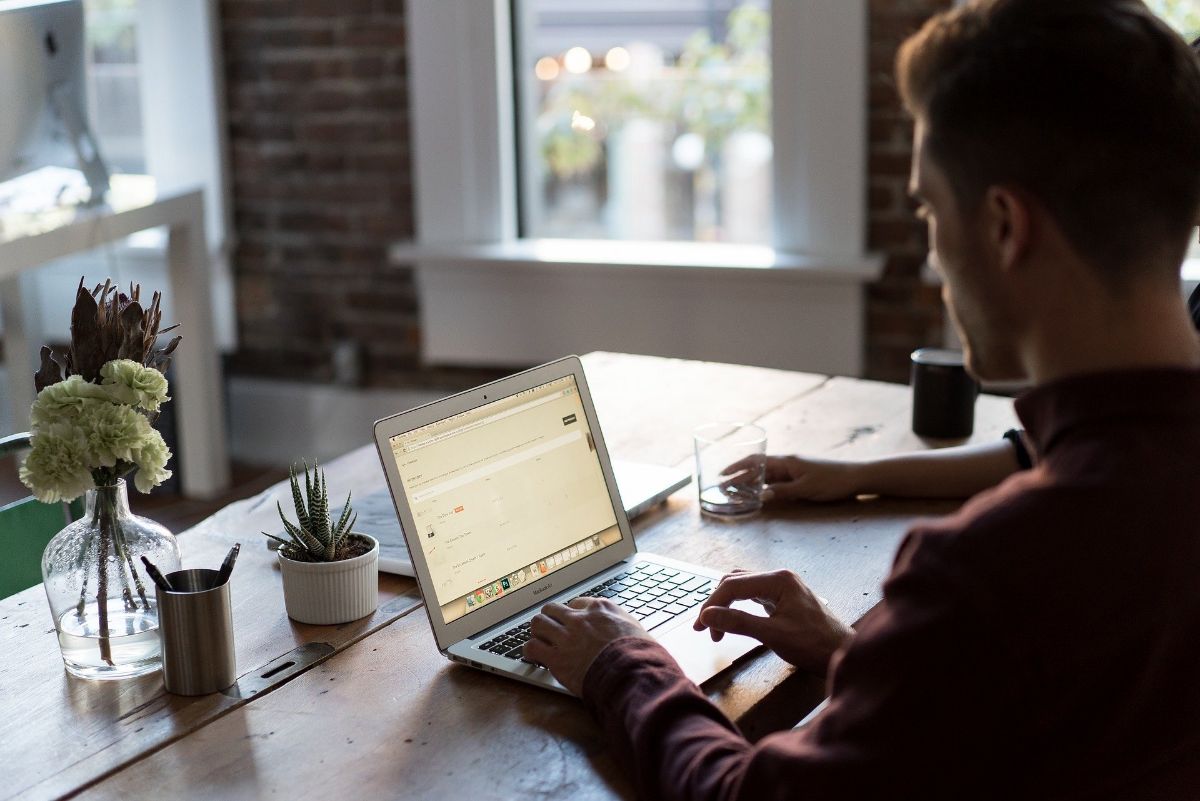
Trong trường hợp máy tính của bạn là Mac, bạn nên biết rằng có một thủ thuật để chèn hình ảnh dưới dạng pdf. Điều này dựa trên Công cụ xem trước mà hệ thống mang theo.
Để làm như vậy, hãy làm theo các bước dưới đây:
- Mở PDF bằng Xem trước (nút ở bên phải, Mở bằng… / Xem trước).
- Với tài liệu đang mở, hãy nhấp vào Tệp / Xuất. Những gì nó sẽ làm là chuyển đổi PDF thành một loại định dạng tệp khác. Trong trường hợp này, nhấn PNG. Cho tiết kiệm.
- Đóng tệp mà không đóng chính chương trình.
- Bây giờ, hãy mở hình ảnh mà bạn cần chèn vào PDF bằng Xem trước.
- Nhấn Command + A để chọn toàn bộ hình ảnh và nhấn Command + C để sao chép nó.
- Mở tệp đã xuất từ trước bằng Xem trước, tệp đã hoàn tất ở định dạng PNG.
- Nhấn Command + P để dán hình ảnh. Bạn có thể kéo nó đến vị trí bạn cần trong tệp PDF của mình. Và bạn thậm chí có thể thay đổi kích thước của hình ảnh.
- Cuối cùng, chuyển đến Tệp / Xuất dưới dạng PDF.
Vì vậy, bạn sẽ giải quyết được nó, mặc dù điều này chỉ hoạt động với các hình ảnh không đi giữa các văn bản, vì khi bạn chuyển đổi nó thành PNG, những gì bạn làm là làm việc với một hình ảnh và bạn không thể chỉnh sửa văn bản đó.
Sử dụng các chương trình chỉnh sửa PDF
Adobe Acrobat không phải là chương trình duy nhất bạn có thể sử dụng để chỉnh sửa PDF, thực sự có nhiều lựa chọn hơn để xem xét. Điều xảy ra là nó là cái mang lại kết quả tốt nhất và nó không làm mất đi bất cứ điều gì từ tài liệu. Nhưng nếu bạn chỉ chỉnh sửa nó ở mức tối thiểu, thì có nhiều chương trình hơn. Ví dụ: bạn có ApowerPDF.
Nó là một chương trình sẽ cho phép bạn dễ dàng chèn hình ảnh vào PDF. Trong thực tế, bạn cũng có thể sửa lại văn bản, xóa, thêm mới ... Vấn đề duy nhất với nó là, như với chương trình "chính thức", nó được trả phí, mặc dù bạn có phiên bản trực tuyến miễn phí.
Các chương trình trực tuyến để chỉnh sửa tệp PDF

Một cách khác để chèn hình ảnh vào PDF là thông qua các trang web và các chương trình chỉnh sửa PDF trực tuyến. Có rất nhiều thứ để thử, mặc dù, như chúng tôi luôn nói với bạn, chúng tôi đã nói về việc tải tài liệu của bạn lên máy chủ nơi quyền kiểm soát bị mất và điều đó ngụ ý rằng bạn không biết họ làm gì với tài liệu đó. Nhưng nếu bạn không có vấn đề với nó, một số mà chúng tôi khuyên bạn nên:
- Ánh sángPDF. Nó là một trình chỉnh sửa trực tuyến miễn phí để chuyển đổi PDF sang các định dạng khác. Điều đó sẽ cho phép bạn thay đổi PDF thành tài liệu và do đó có thể làm việc với nó trên máy tính của bạn để bổ sung những gì bạn còn thiếu.
- PDFPro. Một công cụ trực tuyến khác là cái này. Nó cho phép bạn thêm văn bản và hình ảnh vào tệp PDF của mình rồi tải xuống (hoặc in).
- Bạn thân PDF. Nó sẽ yêu cầu bạn đăng ký để sử dụng công cụ và bạn sẽ chỉ có thể làm việc ba tài liệu một tháng.
- NhỏPDF. Trang web này được nhiều người biết đến, đặc biệt là công cụ chuyển đổi. Nhưng nó cũng có một trình chỉnh sửa PDF mà bạn có thể chèn hình ảnh vào PDF. Tất nhiên, bạn chỉ có thể sử dụng nó trong một khoảng thời gian giới hạn; thì bạn cần phải là người dùng Pro.
Sử dụng một ứng dụng để chỉnh sửa các tệp PDF của bạn
Và nếu bạn là một trong những người sử dụng điện thoại di động hoặc máy tính bảng để làm việc và bạn cần sửa đổi pdf trong chúng, bạn có thể nắm được Ứng dụng biên tập PDF. Nó miễn phí, có trên Android (trên Google Play) và bạn có thể chỉnh sửa, ký PDF, viết vào chúng… và tất nhiên, chèn hình ảnh vào PDF.
Như bạn có thể thấy, có nhiều tùy chọn, vì vậy, nếu bạn bối rối và cần chỉnh sửa tệp PDF để chèn hình ảnh, bạn không phải lo lắng vì đã có giải pháp để bạn không phải làm lại tất cả công việc của mình ( hoặc bỏ qua ảnh).